
Windows 10 låter dig synkronisera inställningar på alla enheter du loggar in med ditt Microsoft-konto. Några av dessa inställningar inkluderar teman, språkinställningar och lösenord. Men tänk om du inte vill att dina gamla inställningar ska överföras? Så här inaktiverar och tar du bort alla synkroniseringsinställningar för konton i Windows 10.
Hur fungerar synkroniseringsinställningar?
Synkroniseringsinställningar introducerades först med Windows 8 och är tillgängliga för alla Windows 10-enheter du loggar in med ditt Microsoft-konto.
Som standard, när du aktiverar Synkroniseringsinställningar , Windows laddar upp olika systeminställningar och inställningar till OneDrive. När du loggar in på en annan enhet med samma konto och på vilken du också har aktiverat synkroniseringsinställningar överförs alla dessa inställningar. Det är verkligen praktiskt om du till exempel gillar att din stationära och bärbara dator ser likadana ut eller om du vill behålla alla dina inställningar vid en ny installation.
Följande är en lista över de inställningar som synkroniseras med ditt Microsoft-konto:
- Tema - Skrivbordsbakgrund, användarkakel, aktivitetsfältets position etc.
- Lösenord - Windows legitimationshanterare, inklusive Wi-Fi-profiler
- Språkinställningar - Stavningsordbok, systemspråkinställningar
- Enkel åtkomst - Skärmläsare, tangentbord på skärmen, förstoringsglas
- Andra Windows-inställningar – En fullständig lista över andra Windows-inställningar
RELATERAD: Förstå de nya synkroniseringsinställningarna i Windows 10
Hur inaktiverar du kontosynkroniseringsinställningar på en enhet
Om du inaktiverar synkroniseringsinställningar i Windows 10 kan du begränsa vilken information Microsoft skickar till molnet och lagrar på sina servrar. Oavsett om du vill inaktivera en enda inställning eller sluta synkronisera helt, så kan du få kontroll över dina inställningar en gång för alla.
Notera: Om du har flera enheter som alla använder Sync-inställningar med ditt Microsoft-konto måste du följa dessa steg för att varje enhet ska inaktivera och ta bort Sync-inställningar helt.
Öppna appen Inställningar genom att klicka på Start-knappen och sedan på Inställningar. Du kan också trycka på Win + I.

Klicka på alternativet "Konton" i inställningsfönstret.

Klicka på "Synkronisera dina inställningar" till vänster på kontosidan.
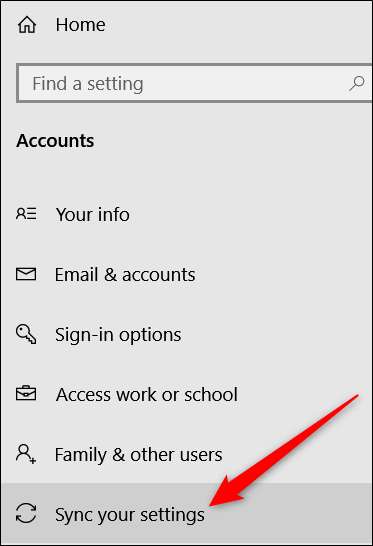
Om du fortfarande gillar tanken på att synkronisera en del av din inställning över enheter men vill begränsa hur mycket information som lagras, försök att stänga av specifika alternativ under rubriken "Individuella synkroniseringsinställningar".
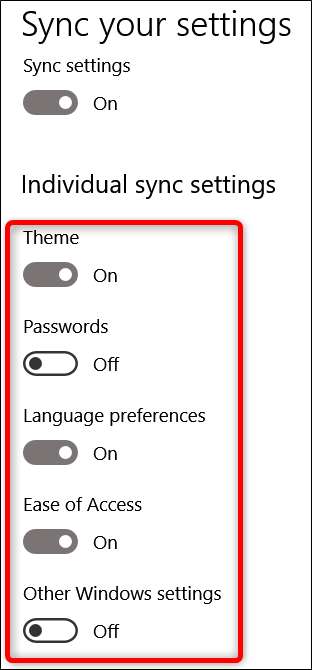
Annars, för att inaktivera synkroniseringsinställningar helt, växla huvud “Sync Settings” -väljaren till “Off” -läget. Detta inaktiverar alla underalternativ helt.
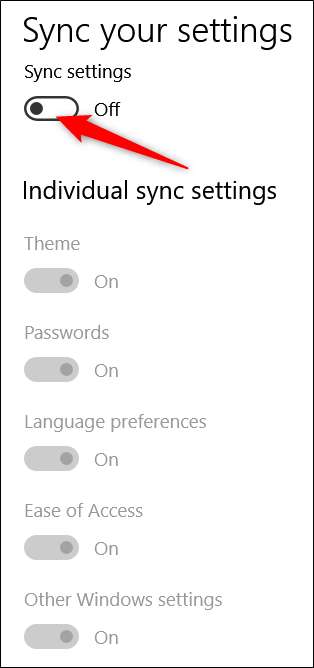
Hur man tar bort synkroniseringsinställningar
Inaktivera synkroniseringsinställningar förhindrar att din enhet överför eller tar emot några inställningar till OneDrive. Det kan vara allt du vill göra. Om du till exempel har flera datorer och vill att de flesta ska synkroniseras kan du inaktivera synkroniseringsinställningar för de du inte vill synkroniseras.
Å andra sidan, om du har inaktiverat synkroniseringsinställningar på alla dina enheter kan du också ta bort alla lagrade inställningar från OneDrive. Kanske planerar du inte att använda funktionen igen alls och vill bara ha den informationen från OneDrive, eller kanske du bara vill ta bort alla inställningar och sedan återaktivera Synkroniseringsinställningar på dina enheter för att få en ny start. Hur som helst, så här gör du det.
Notera: För att ta bort all data från ditt OneDrive-konto måste du först inaktivera Sync-inställningar på alla enheter som är anslutna till ditt Microsoft-konto.
Starta din webbläsare och gå till Ta bort dina personliga inställningar från molnet OneDrive-sida. Bläddra till botten och klicka på "Ta bort" för att ta bort inställningarna som lagras i molnet. Om du måste logga in gör du det med det konto från vilket du vill ta bort inställningsinformationen.
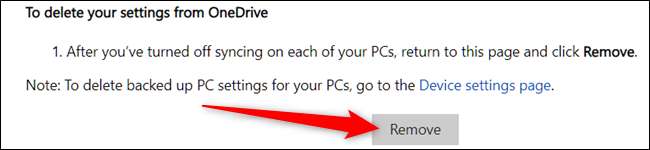
Klicka på “Ja” när du blir ombedd att bekräfta.

Dina kontoinställningar tas nu bort från Microsofts servrar. Alla nya enheter du loggar in med ditt Microsoft-konto kommer inte att överföra några inställningar från din gamla dator. Och om du återaktiverar synkroniseringsinställningar på någon av dina enheter kommer de här inställningarna att sparas i OneDrive igen.






